5、创建可选颜色调整图层,对白,黑进行调整,参数设置如图8,9,效果如图10。这一步微调高光与暗部颜色。
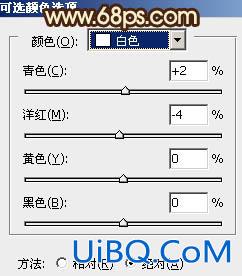










 加载中,请稍侯......
加载中,请稍侯......
精彩评论